首页 >
工具使用 >
Excel2007中设置图形对齐方式 2007页码对齐方式外侧
时间:2018-04-11 09:04:59
Excel2007中设置图形对齐方式 2007页码对齐方式外侧,【excel助手】今天为大家分享一篇干货知识,如何设置2007页码对齐方式外侧,今天的分享角度是从工作中常用的角度谈的,正如标题提到的“Excel2007中设置图形对齐方式 2007页码对齐方式外侧”快跟着小编来看看这一干货文章吧!
当在Excel工作表中插入多个图形时,这些图形的排列可能是杂乱无章的,用户可以设置对齐方式,使其排列整齐。Excel2007中设置图形对齐方式的操作步骤如下:
步骤1 按住键盘Ctrl键或Shift键,依次单击选择要设置对齐方式的图形,然后在任意一个图形范围内双击,切换到格式功能选项工具按钮界面。
步骤2 单击排列功能组中的对齐工具按钮,在下拉菜单中单击选择对齐方式,如垂直居中命令,如图1、图2所示。
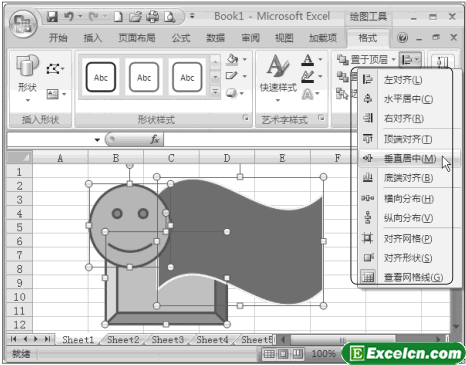
图1

图2
Excel2007中设置图形对齐方式,一般用于多个图片存在需要排列的,我们可以设置左对齐、右对齐、水平居中、等等多种对齐方式。
以上就是Excel2007中设置图形对齐方式 2007页码对齐方式外侧全部内容了,希望大家看完有所启发,对自己的工作生活有所帮助,想要了解更多跟Excel2007中设置图形对齐方式 2007页码对齐方式外侧请关注我们文章营销官网!
推荐阅读
excel页码怎么设置 excel页码设置方式 | 文军营销1、选中多个工作表,有两种方法,①先选中Sheet1->按住Shift不放->再选择Sheet3;②选中Sheet1->按住Ctrl不放->点选Sheet2和Sheet3 2、打开“页面设置”对话框,在“页眉/页脚”设置项里设置页码; 3、保持多工作表选中状态,查看“打印预览”,可以看到页码是连续的; 4、退出“全选”状态,可以看到页码的变化; 注...


![]()
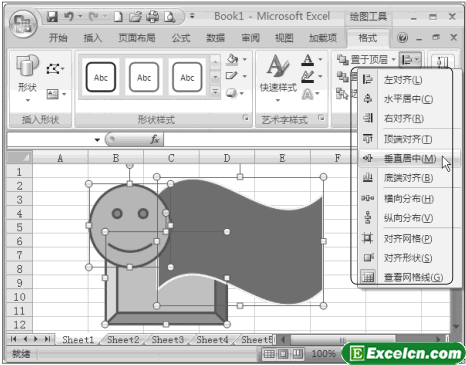

 400-685-0732(7x24小时)
400-685-0732(7x24小时) 关注文军
关注文军

